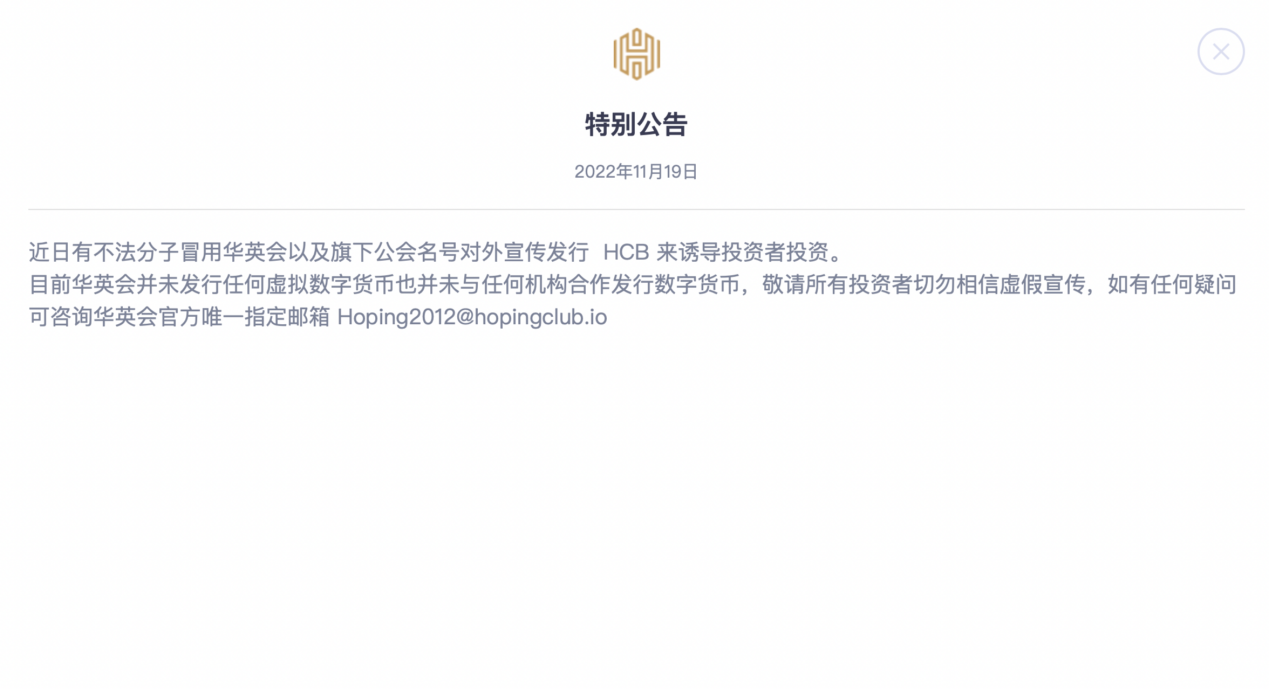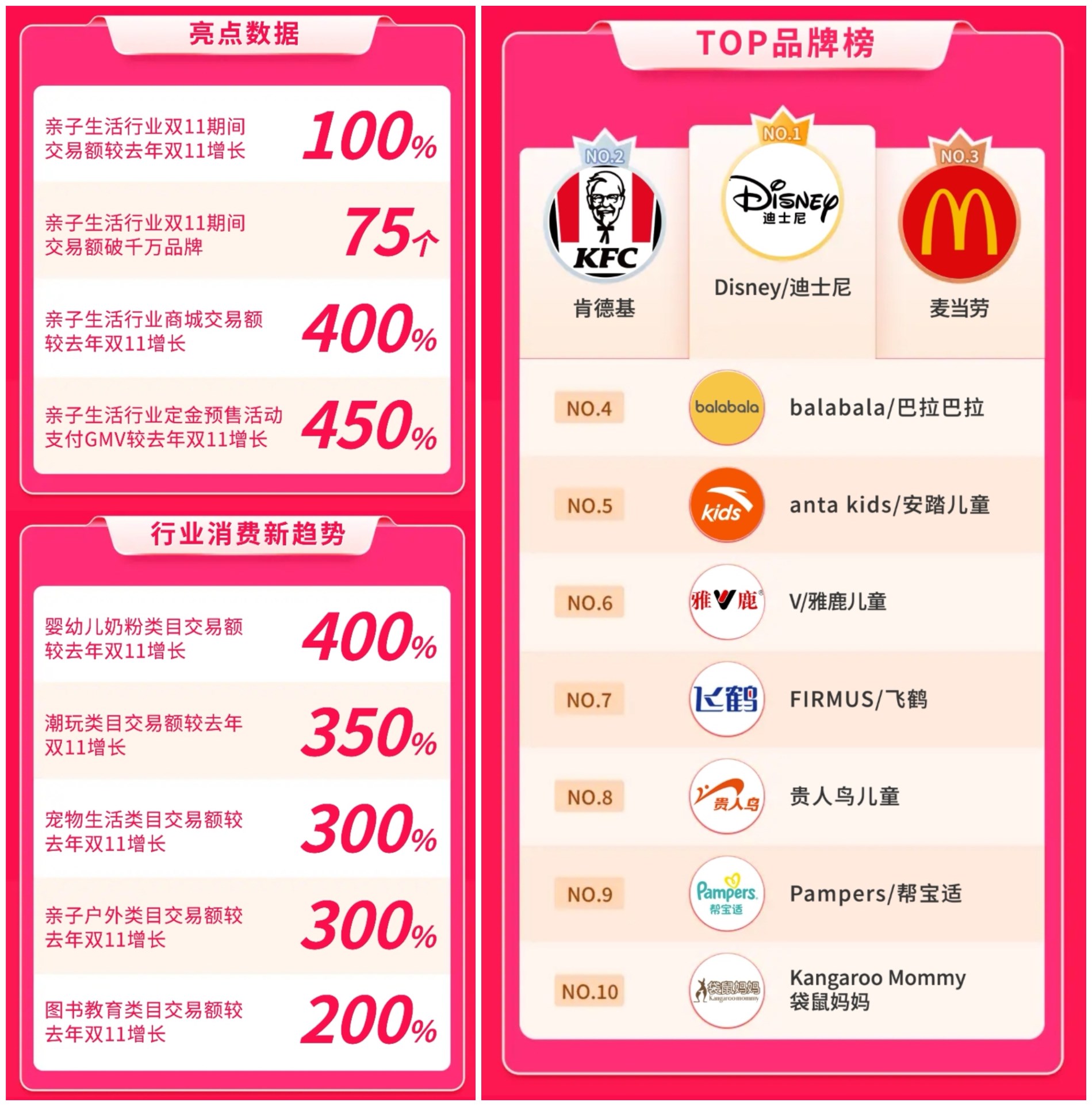首先打开excel软件。
点击需要显示排名的表格。
然后点击上方“插入函数”, 然后在插入函数列表中,选择“Rank”然后点击“确定”。
点击需要排名的数据,点击函数参数表中的第二项。
然后用鼠标选中需要排名的范围,即可看到排名。

RANK函数是Excel中常用的函数,它可用于返回一个数字在数字列表中的排位。语法结构是=RANK(number,ref,[order])
下面给大家举一个例子演示一下吧,如下图是某班级成绩表,现在我们想要将学生按成绩降序排位。
在C2单元格输入公式=RANK(B2,$B$2:$B$12,0),并填充到底即可完成。
在使用时,为了方便我们也可以将公式写为=RANK(B2,$B$2:$B$12)省略掉第三参数0.(ps:RANK函数第三参数为0或省略时,数字按从大到小降序排位即降序排位)
上面是降序排位可是如果我们想要升序该怎么办呢?这个简单,我们只需要将公式改为=RANK(B2,$B$2:$B$12,1)即可
在使用RANK函数时需要注意,出现两个相同数字的时候,结果排名就会并列,并且缺少下一个名次,如下图,两个第1名,接下来就直接是第3名,而没有第2名了。